विंडोज 11 से किंडल को वर्ड डॉक्स कैसे भेजें
माइक्रोसॉफ्ट वर्ड माइक्रोसॉफ्ट नायक / / June 02, 2023

प्रकाशित
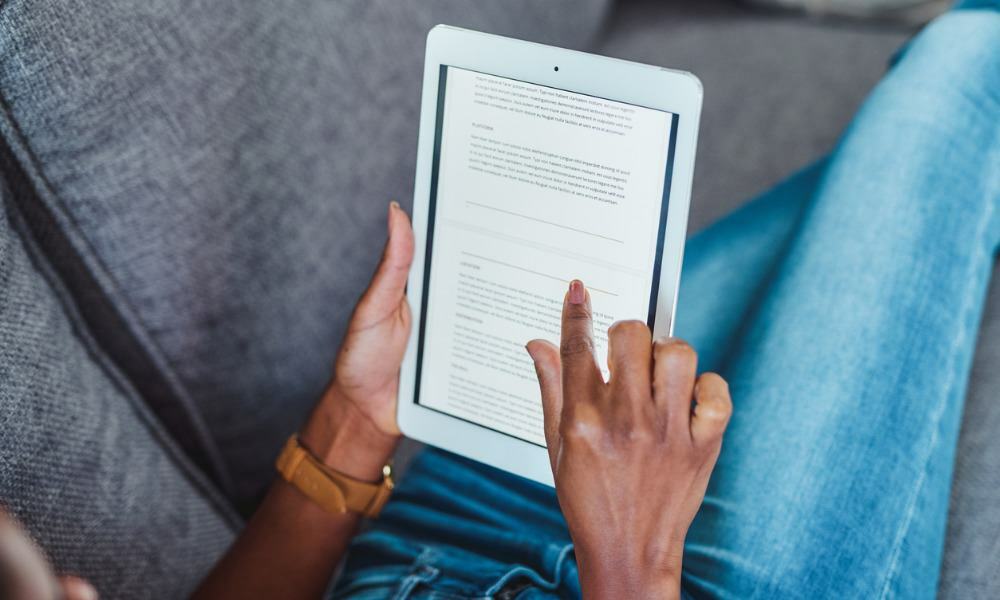
कभी-कभी कंप्यूटर स्क्रीन से वर्ड डॉक्यूमेंट पढ़ने से आंखों पर जोर पड़ता है। इसके बजाय इसे अपने किंडल पर क्यों नहीं पढ़ा जाता? यह मार्गदर्शिका बताती है कि कैसे।
Microsoft आपके Word दस्तावेज़ों को एक्सेस करना और पढ़ना आसान बना रहा है। एक नई निर्यात सुविधा के साथ, आप विंडोज 11 से वर्ड डॉक्स को किंडल पर भेज सकते हैं। यह सभी किंडल डिवाइस और किसी भी डिवाइस के साथ काम करता है जिसमें किंडल ऐप इंस्टॉल हो।
नई सुविधा में आपके डिवाइस पर सरल या जटिल दस्तावेज़ों को पढ़ने में आसान बनाने में सहायता के लिए दो अलग-अलग स्वरूपण विकल्प शामिल हैं। हमने कवर किया है किंडल को भेजें ऐप पहले। यह आपके किंडल पर डॉक्स और पीडीएफ भेजने की अनुमति देता है, लेकिन यह फीचर बिल्ट-इन है।
यह मार्गदर्शिका आपको दिखाएगी कि बाद में पढ़ने के लिए अपने Word दस्तावेज़ों को Kindle पर कैसे निर्यात करें।
विंडोज 11 से किंडल को वर्ड डॉक्स कैसे भेजें
यह सुविधा आपको हवाई जहाज, ट्रेन या बस में यात्रा करते समय पढ़ने के लिए अपने वर्ड डॉक्स को किंडल या किंडल ऐप में निर्यात करने देती है। इसके अलावा, यह टूलबार और अन्य विकर्षणों को हटाता है जो इसे खोलने से आते हैं ऑफिस 365 मोबाइल ऐप.
विंडोज 11 से किंडल पर वर्ड डॉक्यूमेंट भेजने के लिए:
- जब आप इसे किंडल पर भेजने के लिए तैयार हों, तो क्लिक करें फ़ाइल अपने Word दस्तावेज़ में रिबन के ऊपर टैब।
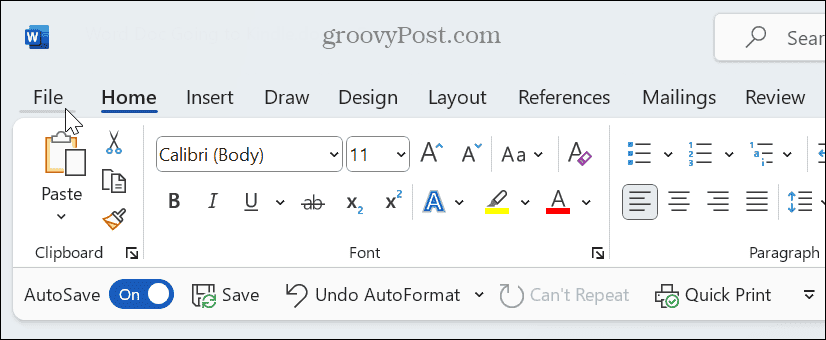
- चुनना निर्यात अगले पृष्ठ पर।
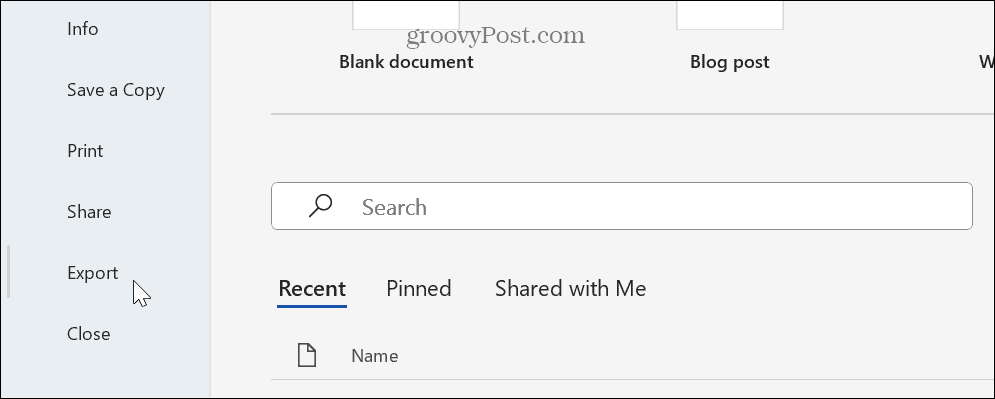
- नीचे निर्यात अनुभाग, क्लिक करें किंडल को दस्तावेज भेजें विकल्प।
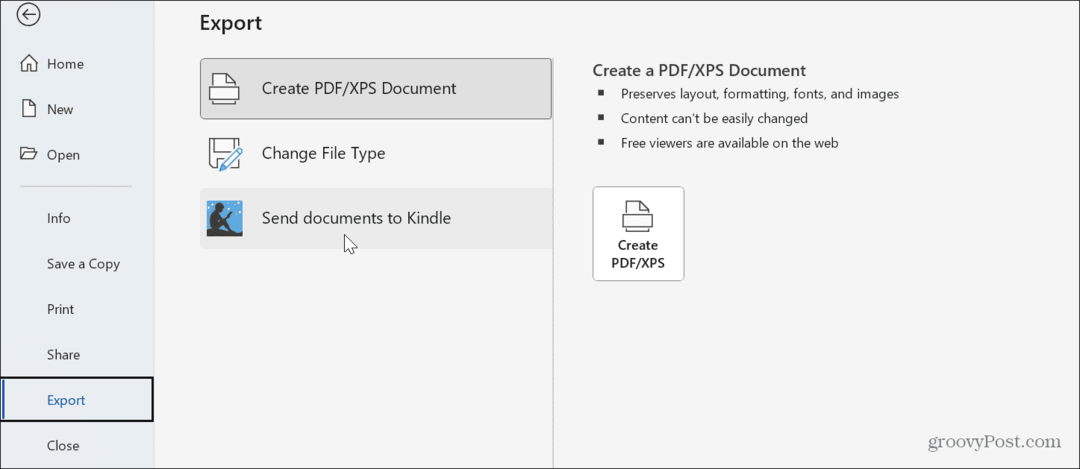
- दाएँ स्तंभ से, क्लिक करें किंडल को भेजें बटन।
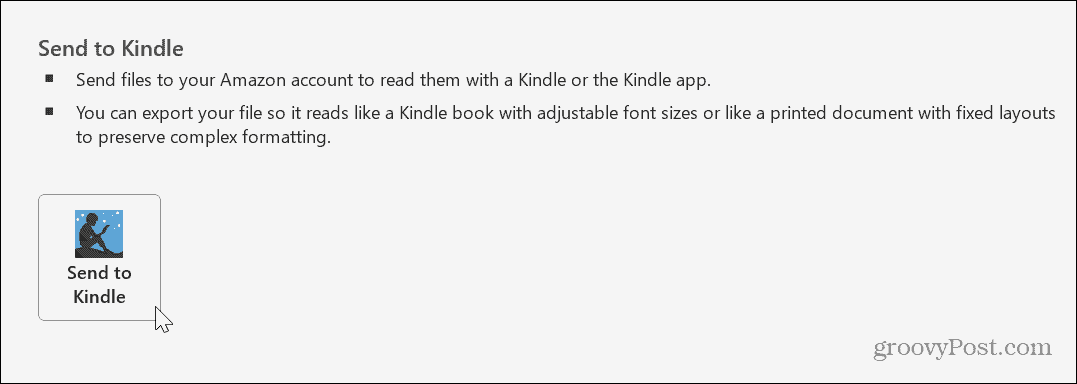
- साइन-इन विंडो दिखाई देने पर लॉग इन करने के लिए अपना Amazon अकाउंट क्रेडेंशियल दर्ज करें।
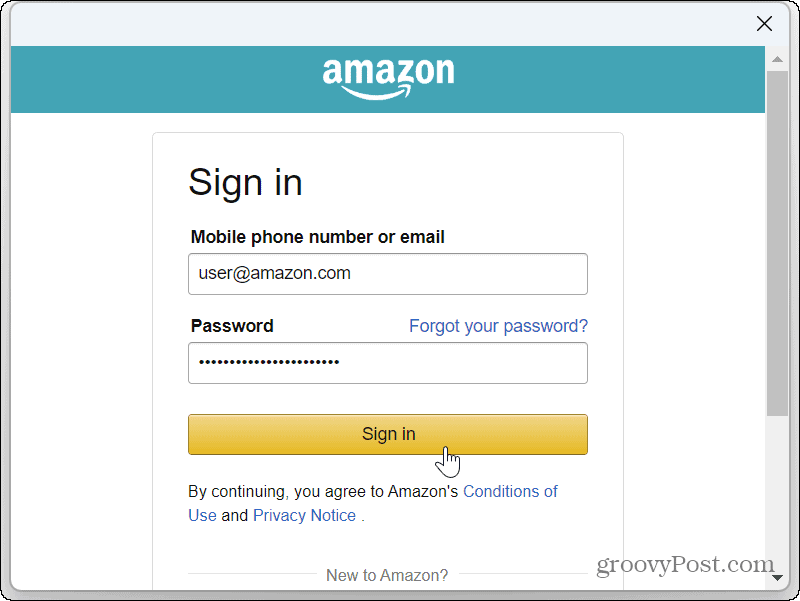
- क्लिक करें अनुमति दें बटन Microsoft को आपकी Kindle लाइब्रेरी में दस्तावेज़ भेजने की अनुमति देने के लिए।
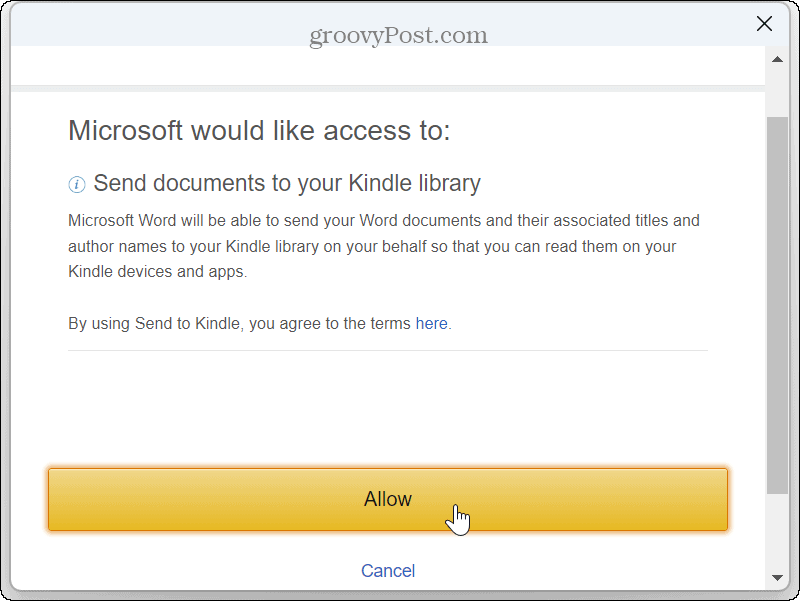
- उस प्रारूप का चयन करें जिसे आप फ़ाइल पर लागू करने के लिए उपयोग करना चाहते हैं। चुनने के लिए दो अलग-अलग प्रारूप हैं:
- किंडल बुक की तरह: यह फ़ॉन्ट आकार और पृष्ठ लेआउट को समायोज्य बनाता है और छोटी स्क्रीन पर पढ़ने के लिए मूल पाठ स्वरूपण के लिए उपयुक्त है।
-
एक मुद्रित दस्तावेज़ की तरह: यह दस्तावेज़ के स्वरूपण को नहीं बदलता है और जटिल स्वरूपण जैसे दस्तावेज़ों के लिए अच्छा है सम्मिलित तालिकाएँ. यह Kindle Scribe के माध्यम से टिप्पणी करने का भी समर्थन करता है।
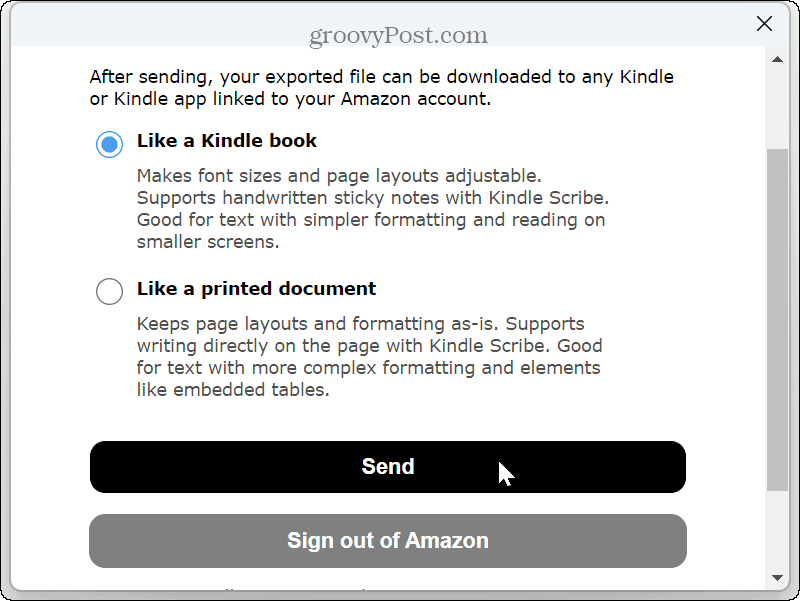
- आपको एक सूचना मिलेगी कि दस्तावेज़ आपकी किंडल लाइब्रेरी के रास्ते में है—क्लिक करें बंद करना.
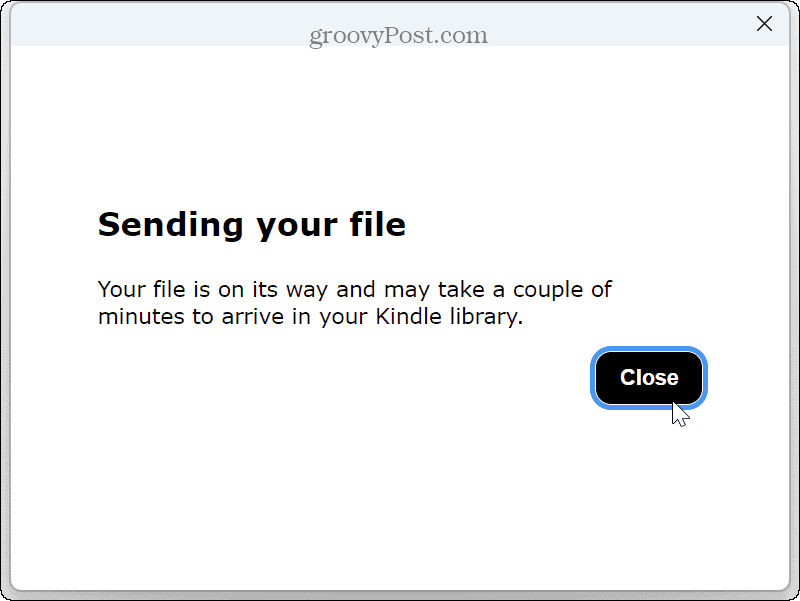
अपने Kindle पर या Kindle ऐप में Word दस्तावेज़ खोलें
चरणों का पालन करने के बाद, आप अपने Kindle से Word दस्तावेज़ तक पहुँच सकते हैं। यह किसी भी डिवाइस से भी काम करता है जिसमें आपने किंडल ऐप इंस्टॉल किया हो, जैसे ऑन एंड्रॉयड या अपने आईफोन या आईपैड. हम अपने निर्यात किए गए दस्तावेज़ को नीचे पढ़ने के लिए किंडल फ़ायर का उपयोग कर रहे हैं, लेकिन आपके प्लेटफ़ॉर्म या डिवाइस की परवाह किए बिना प्रक्रिया समान है।
Kindle पर अपना Word दस्तावेज़ देखने के लिए:
- किंडल ऐप खोलें और अपना चुनें पुस्तकालय.
- आपके द्वारा भेजे गए Word दस्तावेज़ को आप अपने मौजूदा आइटम के साथ सूचीबद्ध देखेंगे—जारी रखने के लिए इसे चुनें।
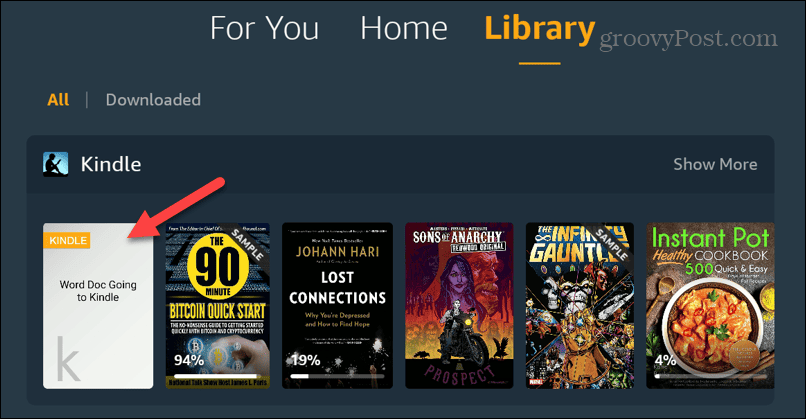
- अब आप अपने दस्तावेज़ को आसानी से अपने किंडल पर ई-पुस्तक या अन्य फ़ाइल की तरह पढ़ सकते हैं।

किंडल पर अपने वर्ड दस्तावेज़ पढ़ना
आपके Word दस्तावेज़ों को किंडल में निर्यात करने की क्षमता कई अलग-अलग स्थितियों में सहायक होती है। विशेष रूप से यदि आपको किसी दस्तावेज़ को पढ़ने की आवश्यकता है लेकिन उसे बैक बर्नर पर रखना चाहते हैं। सोफे से या यात्रा करते समय किंडल पर पढ़ना एक असहज डेस्क पर बैठने से बेहतर देखने का अनुभव प्रदान कर सकता है।
यह भी ध्यान रखना महत्वपूर्ण है कि वर्तमान में, Microsoft धीरे-धीरे इस सुविधा को शुरू कर रहा है, जिसकी शुरुआत अंदरूनी सूत्रों से हो रही है। यदि आप इसे अभी तक नहीं देख पाए हैं, तो इसे कुछ समय दें। इस बीच, आप अभी भी उपयोग कर सकते हैं किंडल ऐप पर भेजें अपने पीसी से किंडल को फाइल भेजने के लिए।
इसके अलावा, यदि आप अपने दस्तावेज़ों को अधिक सटीक रूप से पढ़ना चाहते हैं, तो आप इसका उपयोग कर सकते हैं वर्ड में इमर्सिव रीडर फीचर. और ऑनलाइन लेख पढ़ते समय आंखों की थकान से बचने के लिए, बनाना सीखें Microsoft Edge आपके लिए लेख पढ़ता है.


